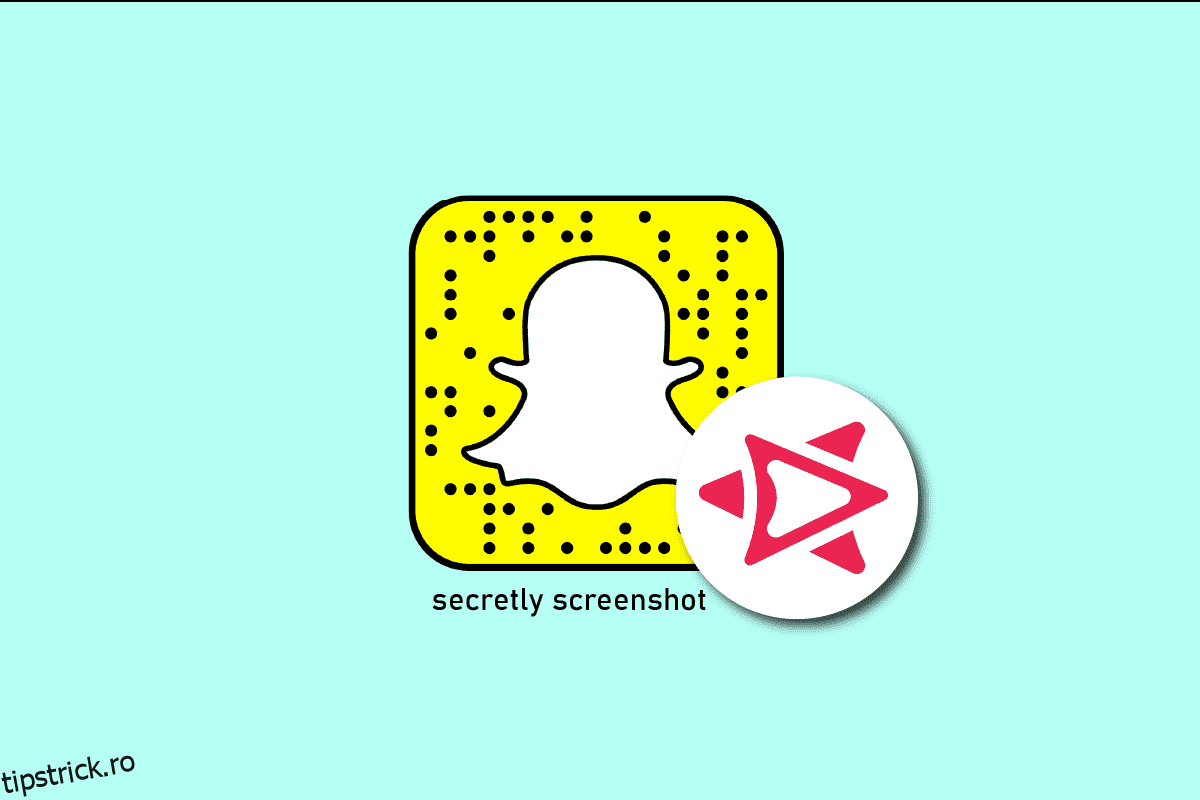Snapchat este una dintre cele mai populare platforme de social media. Vă permite să trimiteți și să primiți ștergerea automată a fotografiilor numite instantanee și mesaje text. De asemenea, puteți încărca povești și puteți localiza locațiile live ale prietenului dvs. pe harta rapidă. Snapchat a fost extrem de popular în rândul utilizatorilor sub 34 de ani, dar mai ales în rândul tinerilor. De asemenea, Snapchat își urmează cu seriozitate regulile comunității pentru a face din Snapchat o platformă sigură pentru toți utilizatorii. În plus, Snapchat te va anunța dacă cineva a făcut o captură de ecran a poveștii tale Snapchat sau a instantaneelor pe care le-ai trimis. Sunteți utilizator Snapchat și vă întrebați cum faceți în secret screenshot-uri Snapchat? Sau ce înseamnă două săgeți suprapuse pe Snapchat? Vă oferim un ghid util care vă va rezolva toate întrebările, cum ar fi care este simbolul capturii de ecran pe Snapchat și cum să salvați imagini pe Snapchat fără captură de ecran.
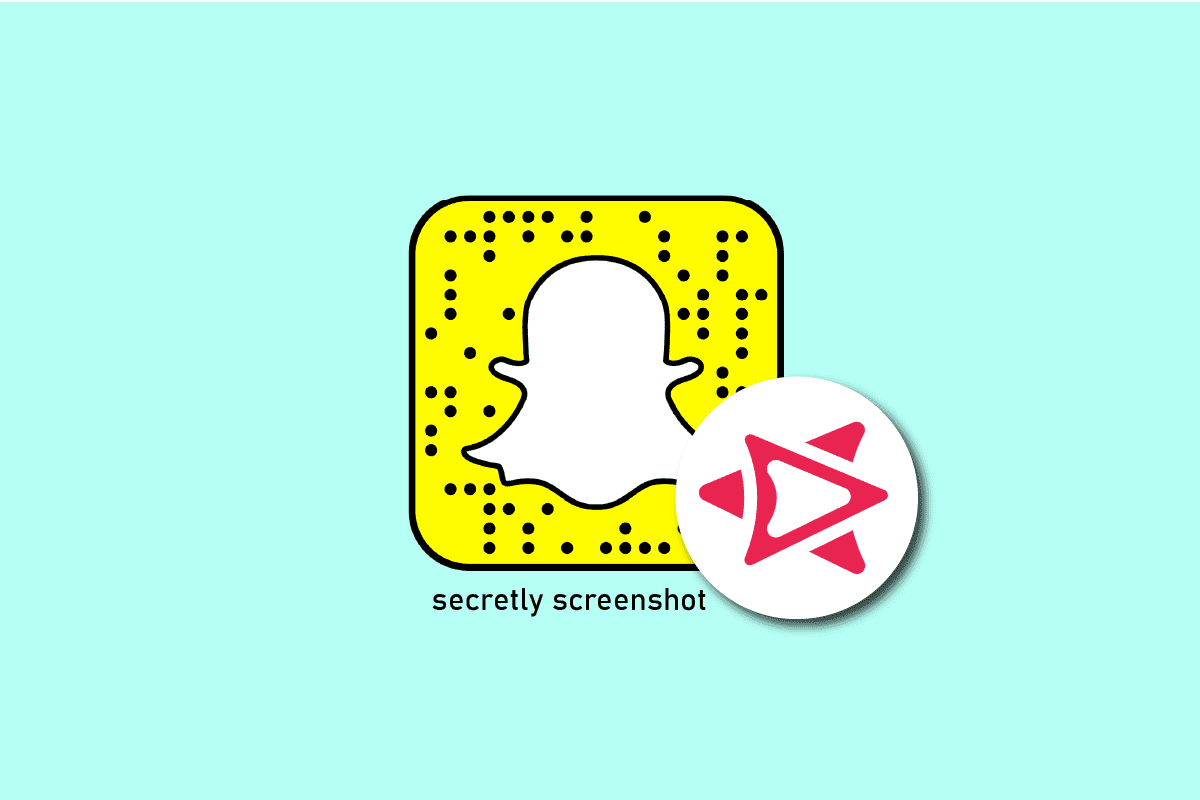
Cuprins
Cum faceți în secret capturi de ecran din Snapchat
Citiți acest articol până la sfârșit pentru a afla pașii care demonstrează cum să capturați în secret Snapchat-urile într-un mod detaliat folosind imaginile pentru o mai bună înțelegere.
Notă: Deoarece smartphone-urile nu au aceleași opțiuni de setări, acestea variază de la producător la producător. Prin urmare, asigurați-vă setările corecte înainte de a schimba oricare pe dispozitiv.
Ce înseamnă două săgeți suprapuse pe Snapchat?
Dacă cineva face o captură de ecran cu poveștile, instantaneele sau mesajele tale pe Snapchat, vei fi notificat printr-un mesaj de alertă și două săgeți suprapuse. Deci, două se suprapun săgețile înseamnă pe Snapchat că cineva a făcut o captură de ecran a instantaneelor sau poveștilor tale. O listă cu persoanele care au vizualizat și au făcut capturi de ecran poveștile tale Snapchat va fi vizibilă pentru tine. Pe Snapchat, două săgeți roșii indică faptul că o captură de ecran a Snap-ului a fost capturată fără sunet, iar cele două săgeți albastre suprapuse reprezintă o captură de ecran făcută a mesajelor tale Snapchat. Aceste săgeți vor deveni goale când ești notificat că cineva a făcut o captură de ecran pe Snapchat.
De ce spune încă unul pe captură de ecran Snapchat?
Persoanele care ți-au văzut poveștile și te-au blocat sunt listate sub One More pe Snapchat.
Ce este simbolul capturii de ecran pe Snapchat?
Snapchat te va anunța dacă cineva a făcut o captură de ecran a poveștii tale Snapchat sau a instantaneelor pe care le-ai trimis. Când instantaneul este capturat, este posibil să primiți o notificare, dar mai des, va trebui să verificați manual dacă există un simbol de captură de ecran. Simbolul două săgeți de revizuire este cunoscut ca simbolul capturii de ecran pe Snapchat.
Cum faci o captură de ecran fără ca cealaltă persoană să știe?
Iată un ghid despre cum să faceți capturi de ecran în secret Snapchat-uri fără ca cealaltă persoană să știe în câțiva pași simpli.
Opțiunea I: Înregistrare de pe un alt telefon
Trebuie să faceți clic sau să înregistrați conținutul de pe Snapchat folosind un alt telefon mobil. Înseamnă pur și simplu să îndreptați o cameră către ecranul smartphone-ului și să înregistrați tot ce este vizibil. Deși nu veți obține cel mai bun rezultat, aceasta este o abordare rezonabilă dacă tot ce doriți este o înregistrare a răspunsurilor pe care le-ați primit rapid și aveți acces la un alt telefon. Cu toate acestea, dacă doriți capturi de ecran clare, cu mai multă vizibilitate, puteți încerca oricare dintre metodele enumerate mai jos.
Opțiunea II: Activați modul Avion
Să vedem cum poți activa modul Avion și să faci o captură de ecran fără a anunța persoana respectivă.
Notă: Ar trebui să fiți deja conectat la contul dvs. Snapchat pentru a efectua următorii pași.
1. Deschideți aplicația Snapchat pe smartphone-ul dvs.
2. Navigați la instantaneul dorit pentru care doriți să faceți o captură de ecran.

3. Deschideți snap-ul dorit și lăsați-l să se încarce complet.
4. Acum, deschideți panoul de setări rapide și atingeți modul Avion pentru a-l activa.

5. Navigați la marcajul de timp dorit și faceți o captură de ecran.
6. După 30 sau 60 de secunde, dezactivați modul Avion și conectați telefonul la o conexiune la internet.
Nimeni nu va ști vreodată despre captura de ecran pe care ai făcut-o din acest instantaneu. Continuați să citiți pentru a afla cum faceți în secret capturi de ecran de Snapchat în detaliu.
Opțiunea III: Screen-Record Snaps
Puteți înregistra ecranul ecranului telefonului fără a face captură de ecran.
1. Accesați panoul de setări rapide pentru mobil glisând în jos cu două degete pe ecranul telefonului.
2. Acum, apăsați pe fila Screen Recorder pentru a începe înregistrarea.
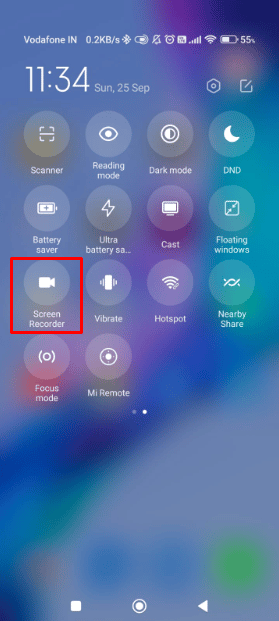
3. Acum, lansați Snapchat aplicație pe smartphone-ul dvs.
Notă: Asigurați-vă că sunteți conectat la contul dvs. înainte de a efectua următorii pași.
4. Atingeți fila Chats din bara de jos.
5. Apăsați pe snap-ul dorit și lăsați-l să înregistreze.

6. Acum, navigați la videoclipul înregistrat pe ecran și redați-l.
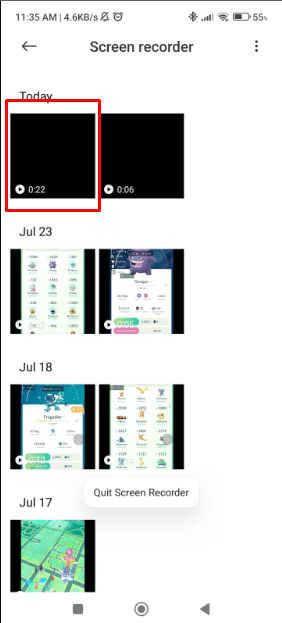
7. Întrerupeți videoclipul la marcajul de timp dorit și faceți o captură de ecran.
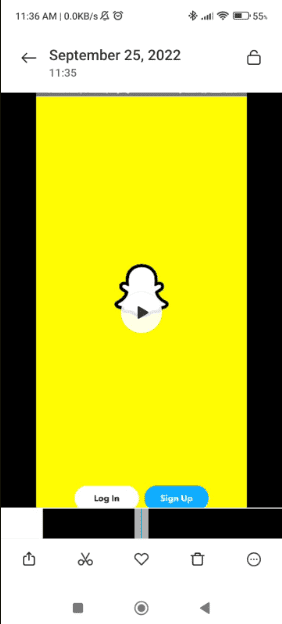
Opțiunea IV: Utilizați aplicația de captură de ecran privată
Este o metodă utilă dacă aveți un telefon vechi care nu are o funcție de înregistrare a ecranului încorporată.
1. Lansați aplicația Play Store pe telefon.
2. Căutați și instalați Capturi de ecran private aplicația de pe telefon.
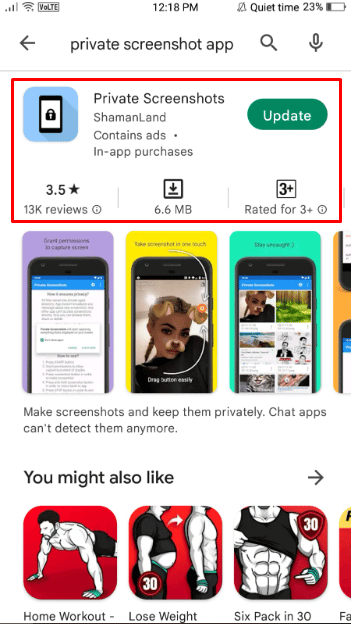
3. Deschideți aplicația Capturi de ecran private și atingeți pictograma capturii de ecran din partea de sus a ecranului.
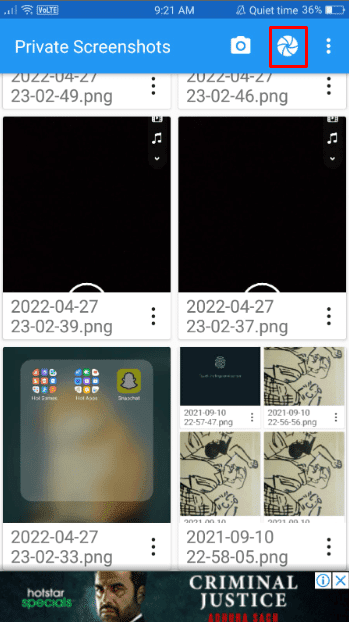
4. Acum, deschideți aplicația Snapchat pe mobil.
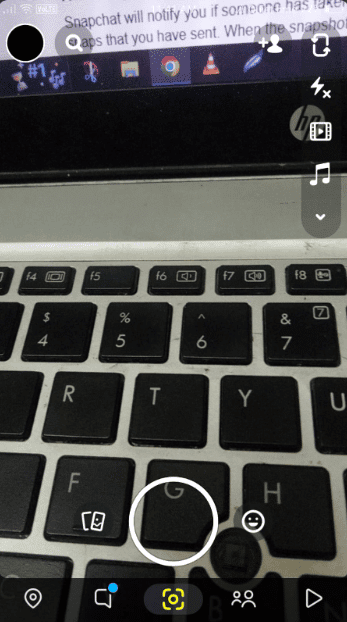
5. Apăsați pe fila Chat> snap dorit pentru a o deschide.
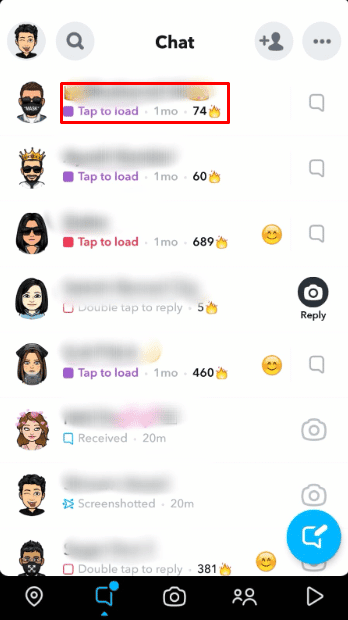
6. Atingeți pictograma plutitoare captură de ecran portocalie a aplicației Capturi de ecran private.
7. Deschideți Capturile de ecran private și apăsați pe pictograma cu trei puncte > opțiunea Mutare în galerie pentru a o salva.
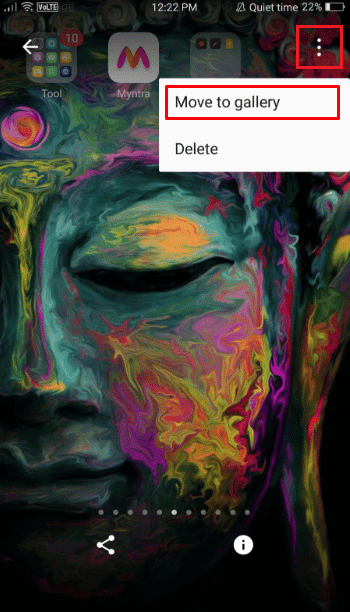
Cum faceți în secret capturi de ecran din Snapchat?
Snapchat te va anunța dacă cineva a făcut o captură de ecran a poveștii tale Snapchat sau a instantaneelor pe care le-ai trimis. Când instantaneul este capturat, este posibil să primiți o notificare. Dar există câteva metode pe care le puteți utiliza pentru a obține capturi de ecran secrete. Puteți urma oricare dintre metodele menționate mai sus pentru a captura capturile de ecran Snapchat în secret.
Cum vezi cine a făcut captură de ecran pentru povestea ta Snapchat?
Iată un ghid despre cum să vezi cine a făcut o captură de ecran a poveștii tale Snapchat.
1. Deschideți aplicația Snapchat pe smartphone-ul dvs.
2. Glisați spre dreapta pentru a accesa setările dvs. Snapchat Story.
3. Atingeți pictograma poveste din colțul din stânga sus al ecranului.
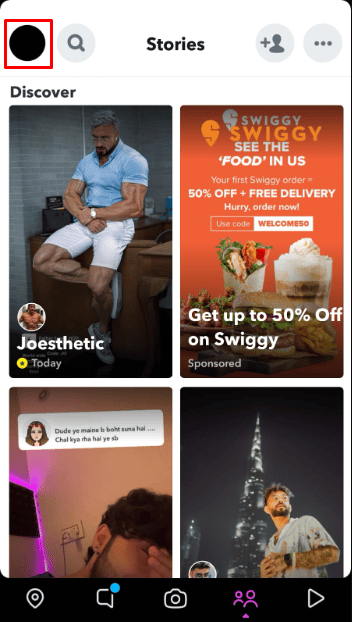
4. Apoi, apăsați pe opțiunea Povestea mea.
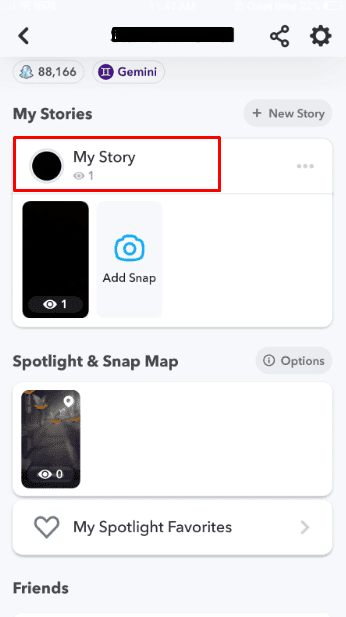
5. Acum, apăsați pe fila Număr de vizualizări din colțul din stânga jos al poveștii pentru a vedea lista de utilizatori care au vizualizat și au făcut capturi de ecran poveștile dvs.
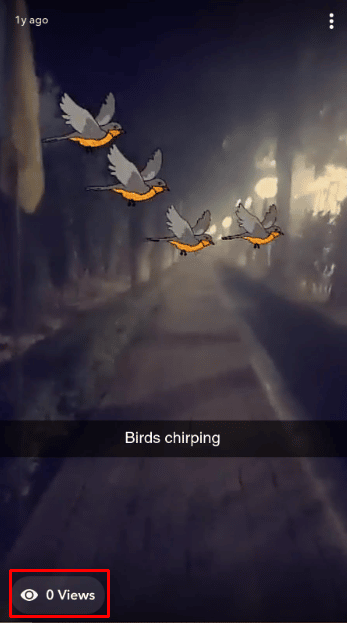
Puteți face capturi de ecran pe Snapchat fără ca ei să știe?
Nu. Dacă faceți capturi de ecran ale instantaneelor altor utilizatori, cealaltă persoană este notificată.
Cum salvezi imagini pe Snapchat fără captură de ecran?
Iată un ghid despre cum să salvați imagini pe Snapchat fără captură de ecran sau să faceți capturi de ecran în secret Snapchat.
1. Deschideți aplicația Snapchat pe smartphone-ul dvs.
2. Navigați la fotografia Snapchat dorită pe care doriți să o salvați.
3. Apăsați lung pe imaginea dorită pentru a accesa meniul de imagine.
4. Apăsați pe opțiunea Salvare în camera foto.
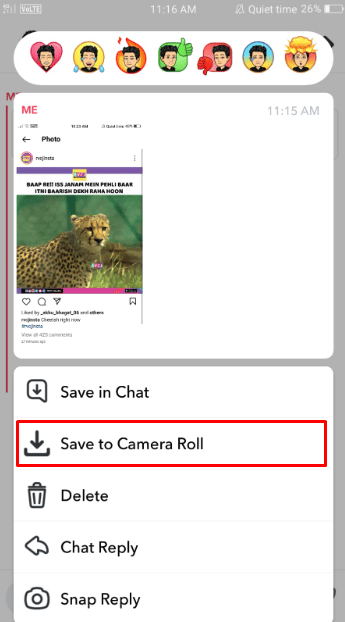
Imaginea va fi salvată în galeria dvs. de imagini.
Snapchat înregistrează ecranul?
Nu, Snapchat nu înregistrează ecrane.
Cum faci capturi de ecran pe Snapchat fără ca ei să știe pe iPhone?
Iată un ghid despre cum puteți face capturi de ecran pe Snapchat fără ca ei să știe pe iPhone, în câțiva pași simpli.
Notă: Metoda menționată este pentru utilizatorii de iPhone 13.
1. Deschideți Snapchat aplicația pe iPhone.
2. Deschideți instantaneul dorit pe care doriți să îl faceți captura de ecran.
3. Trageți în jos ecranul pentru a deschide meniul Control Center.
4. Atingeți pictograma Înregistrare din meniu.
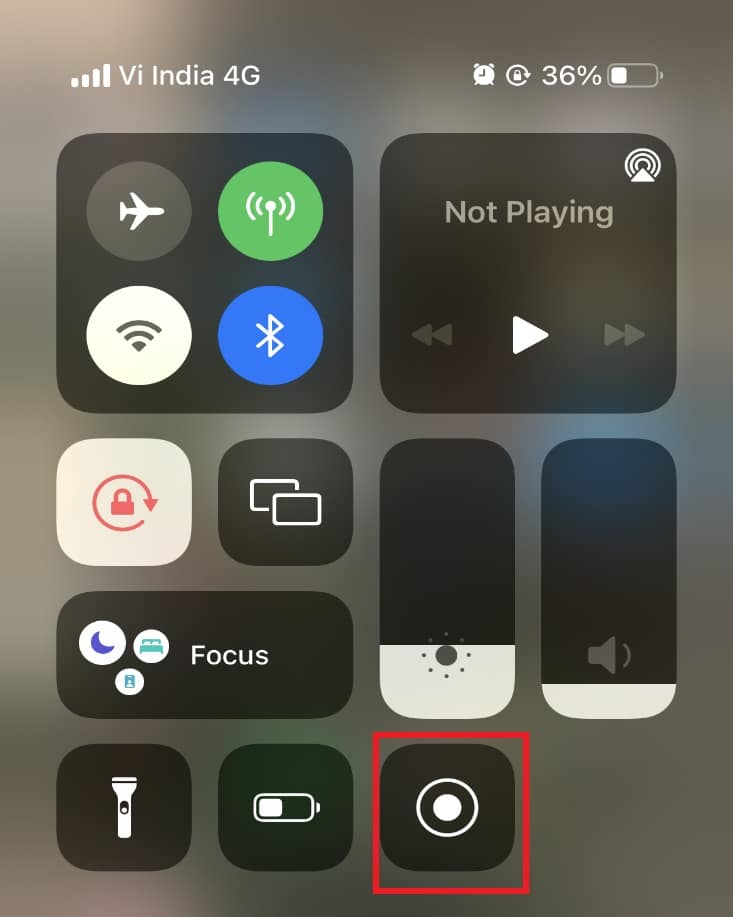
5. Redați snap-ul dorit și lăsați-l să înregistreze.
6. Apăsați din nou pe pictograma Înregistrare pentru a salva înregistrarea odată terminată.
7. Apoi, navigați la înregistrarea salvată și capturați partea dorită a instantaneului.
***
Sperăm că ați învățat cum să faceți capturi de ecran în secret Snapchat-uri și să salvați imagini pe Snapchat fără captură de ecran. Nu ezitați să ne contactați cu întrebările și sugestiile dvs. prin secțiunea de comentarii de mai jos. De asemenea, spuneți-ne despre ce doriți să învățați în continuare.